مهما كان نوع موقع الويب الخاص بك، فإنك ستشعر في كثير من الأحيان بالحيرة بين استخدام مختلف الألوان والأشكال والعبارات في أجزاء الموقع المختلفة، فإذا كنت تدير متجرًا إلكترونيًّا على سبيل المثال، أنت تريد أن يكون لون زر الشراء في موقعك اللونَ الذي يحقق لك أكبر عدد من النقرات عليه، وإذا كان هناك نظام عضويات في موقعك، فإنك ستفضل أن تستخدم العبارة الأنسب لزر التسجيل لرفع احتمالية استجابة المستخدم لحثك له على التسجيل في موقعك.
لتسهيل خروجك من حيرتك بين استخدام أحد عنصرين أو أكثر، يمكنك استخدام اختبار A/B.
سنشرح لك في هذه المقالة هذا الاختبار، ونعلمك كيف تقوم بإجرائه في موقعك الووردبريس باستخدام أداة سهلة الاستخدام مقدمة من جوجل.
ما هو اختبار A/B؟
اختبار A/B، أو كما يُطلق عليه في بعض الأحيان اختبار الانقسام (Split Testing)، وهو طريقة تمكنك من اتخاذ قرارات مدعومة بالبيانات بشأن أي شيء يظهر في الواجهة الأمامية لموقعك الإلكتروني، بدءًا من ألوان الأزرار والعناوين، ومرورًا بعبارات حث الزائر على اتخاذ إجراء، وانتهاء بتصميم الموقع ككل، وذلك من خلال عرض نسختين مختلفتين (أو أكثر) من صفحة الويب للزوار ومعرفة كيف سيتفاعلون مع كل واحدة منهما، ومن ثم تحديد أي النسختين أفضل.
أي بدلًا من محالة تخمين أي عبارة من العبارتين ستجلب لك أكبر عدد من الأرباح، أو أي القالبين سيحبه الزوار أكثر، أو أي لون ستستخدمه للعناوين الموجودة في الموقع، يمكنك إجراء اختبار A/B، واتخاذ القرار الصحيح بناء على البيانات الحقيقية التي ستحصل عليها من نتائج الاختبار بعد أن انتهائه.
فوائد إجراء اختبار A/B
توجد العديد من الفوائد التي يمكن أن يقدمها اختبار A/B لأصحاب مواقع الويب بناء على كيفية إعداده، ومن فوائد المهمة:
- رفع معدل التحويل: يمكنك الحصول على أقصى استفادة ممكنة من زوار موقعك عن طريق إجراء اختبارات A/B لمعرفة المتغيرات الأفضل في حث المستخدم على اتخاذ الإجراء الذي تريد منهم القيام به، ومن ثم اعتمادها لرفع عدد التحويلات، سواء أكانت عمليات شراء أو غير ذلك.
- تحسين تجربة المستخدم: يمكنك معالجة النقاط في موقعك التي تجعل تجربة المستخدم سيئة وتصعب عليه الوصول إلى ما يريد وتحقيق هدفه مهما كان، وذلك من خلال إجراء اختبار الانقسام لتحديد الطريقة الأفضل التي تسهل وصول الزائر إلى ما يريد.
- خفض معدل الارتداد: أسباب عديدة تؤدي إلى ارتفاع معدل ارتداد الزوار عن الموقع، مثل التصميم السيء، والتنقل الصعب، واستخدام الكثير من المصطلحات الصعبة. يمكن أن يساعد إجراء اختبارات A/B على حل هذه المشاكل وبالتالي خفض معدل الارتداد.
- تعديل تصميم الموقع: تستطيع بالاعتماد على اختبار الانقسام معرفة فيما إذا كانت التعديلات التي تقوم بإجرائها على تصميم الموقع مفيدة، وذلك بغض النظر عن حجمها سواءً شملت لون زر في إحدى صفحات الموقع، أو صفحة كاملة، أو حتى جميع صفحات الموقع.
جدير بالذكر أنه يجب عليك أن تستمر بإجراء اختبار A/B في موقعك، لأن الفوائد والأهداف التي يساعد على تحقيقها يجب أن تبقى في تحسن مستمر كي يبقى الموقع ناجحًا وفي مقدمة المواقع ضمن فئته.
أنواع اختبار A/B
توجد العديد من الأنواع لاختبار الانقسام التي يمكنك أن تستفيد منها في تحديد الخيار الأنسب في أي جانب من جوانب موقعك الإلكتروني، ويوفر بعضها خيارات لا تتوفر في الأنواع الأخرى. وتشمل الأنواع الشائعة من هذا الاختبار ما يلي:
1. اختبار A/B القياسي (Classic A/B testing)
يتم في هذا النوع من الاختبار عرض صفحتين تختلفان عن بعضهما في شيء واحد أو أكثر للزوار ضمن عنوان URL نفسه، حيث تعرض إحدى الصفحتين على سبيل المثال زرًا باللون الأحمر لبعض الزوار، في حين تعرض الأخرى الزر باللون الأخضر للزوار الآخرين. كما يمكنك أيضًا أن تعرض أكثر من صفحتين للزوار، ففي المثال السابق يمكنك عرض الزر لقسم من الزوار باللون الأزرق أيضًا.
2. الاختبار متعدد المتغيرات (MVT testing)
يختلف هذا النوع عن النوع القياسي في أنه يمكنك تغيير خصائص مجموعة من العناصر في صفحة الويب، وإنشاء صفحات تختلف عن بعضها بحيث يكون لديك مجموعة من الصفحات التي تتضمن التغييرات بجميع الطريق الممكنة، ولتوضيح فكرة الاختبار متعدد المتغيرات نسوق المثال التالي.
إذا كنت تريد قياس تأثير تغيير شيئين في الصفحة على معدل ما، مثلًا لون نص العنوان والعبارة التي يحملها زر الاشتراك، سيكون لديك هنا متغيران، ولكل متغير سيكون لديك نسختين أو أكثر. سيكون المتغيرات هما لون نص العنوان، وكلمات العبارة التي يحملها زر الاشتراك، أما نسخ المتغيرات فتكون للأول لونين أو أكثر، وللثاني عبارتين أو أكثر.
لنفترض أنك تريد اختبار نسختين لكل متغير لأجل التبسيط. بالنسبة للمتغير الأول سيكون لون النص إما (أحمر) أو (بنفسجي)، وبالنسبة للمتغير الآخر سيحمل الزر عبارة (ابدأ الحساب التجريبي) أو (اشترك الآن)، وبالتالي سيكون لديك هنا 4 صفحات تختلف عن بعضها وتتصف بالخصائص التالية:
- الصفحة الأولى: لون نص العنوان فيها أحمر، وعبارة زر الاشتراك هي (ابدأ الحساب التجريبي).
- الصفحة الثانية: لون نص العنوان فيها أحمر، وعبارة زر الاشتراك هي (اشترك الآن).
- الصفحة الثالثة: لون نص العنوان فيها بنفسجي، وعبارة زر الاشتراك هي (ابدأ الحساب التجريبي).
- الصفحة الرابعة: لون نص العنوان فيها بنفسجي، وعبارة زر الاشتراك هي (اشترك الآن).
تمكنك اختبارات A/B متعددة المتغيرات من تحديد أي نسخ من المتغيرات هي الأفضل، كما تستطيع عن طريق قراءة النتائج أن تعرف مدى تأثير كل متغير على عدد التحويلات أو أيًا كان الهدف الذي تقوم بالاختبار للوصل إليه.
3. اختبار إعادة التوجيه (Redirect test)
يتم في هذا الاختبار تقسيم الزوار وإعادة توجيههم إلى عناونَي URL مختلفين بدلًا من تغيير بعض العناصر في الصفحة وإظهارها إلى الزوار بطريقتين مختلفتين أو أكثر، حيث يمكنك إنشاء صفحتين مختلفتين بشكل كبير عن بعضها تهدف من خلالهما إلى تحقيق الهدف نفسه، ولكل واحدة منهما عنوان URL خاص بها، ثم تقوم بتوجيه بعض الزوار إلى إحدى هاتين الصفحتين، والبقية إلى الصفحة الأخرى.
4. الاختبار متعدد الصفحات (Multi-page testing)
الاختبار متعدد الصفحات هو اختبار A/B يتم تشغيله عبر صفحات متعددة مرتبطة ببعضها، مثل الصفحات التي يزورها الزائر عندما يقوم بعملية الشراء أو التسجيل في الموقع، حيث يتم تغيير عناصر متعددة على طول الطريق الذي يسير عليه الزائر عندما يقوم بالعملية بدءًا من الصفحة الأولى المعنية بالعملية، وانتهاءً بالصفحة الأخيرة التي تؤكد نجاحه القيام بها.
يفضل في البداية أن تقوم بإجراء اختبارات A/B القياسية، وبعد أن تمتلك الخبرة اللازمة، يمكنك أن تنتقل إلى إجراء الاختبارات الأكثر تعقيدًا، مثل الاختبارات متعددة المتغيرات والاختبارات متعددة الصفحات، وسنشرح تاليًا كيفية إجراء اختبار A/B القياسي في نظام إدراة المحتوى ووردبريس اعتمادًا على أداة Google Optimize.
إجراء اختبار A/B في الووردبريس
في الواقع توجد العديد من الأدوات التي يمكنك من خلالها القيام باختبار A/B في موقع الووردبريس بشكل احترافي، لكننا نعتقد أن أفضل أداة مجانية يمكنك البدء بها هي Google Optimize، إذ على الرغم من أنه ليس لها مكون إضافي يحقق لها تكاملًا مباشرًا مع نظام ووردبريس إلا أنه لا يزال من السهل استخدامها.
لاستخدام أداة Google Optimize لإجراء اختبارات A/B في موقعك الووردبريس، عليك أولًا أن تقوم بربط موقعك بـ Google Analytics، ويمكنك فعل ذلك من خلال تطبيق إحدى الطرق الموجودة في مقالتنا الشاملة (شرح تنصيب جوجل اناليتكس لموقعك الووردبريس) التي شرحنا فيها طرقًا مختلفة سهلة التطبيق لربط الموقع بـ Google Analytics.
1. إنشاء حساب في Google Optimize وإعداده
بعد ربط موقعك بإحصاءات جوجل (Google Analytics)، سيكون عليك التوجه إلى Google Optimize وإنشاء حساب مجاني فيها باستخدام بريدك الإلكتروني نفسه الذي تستخدمه بالفعل لحساب Google Analytics الذي كنت قد أضفت موقعك الإلكتروني عليه.
لإنشاء حساب مجاني من أجل استخدام أداة Google Optimize، توجه مباشرة إلى موقع الأداة عبر النقر هنا، ثم قم بتسجيل الدخول إلى جوجل باستخدام بريدك الإلكتروني الخاص بحساب Google Analytics المضاف إليه الموقع.
بعد تسجيل الدخول إلى حساب جوجل يفترض أن تظهر لك الصفحة الرئيسية لـ Google Optimize. لبدء إعداد الأداة للاستخدام، قم بالنقر على زر (Get started).
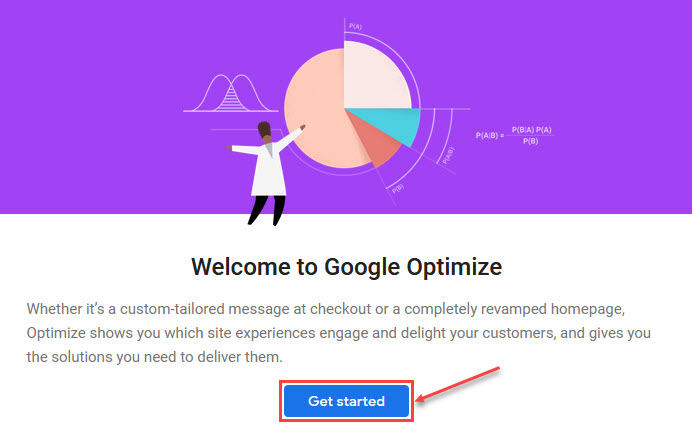
ستظهر لك مجموعة من الأسئلة الاختيارية المتعلقة بالحصول على النصائح والإعلامات وما إلى ذلك. عليك أن تجيب عن هذه الأسئلة عن طريق اختيار الخيار الموافق لما ترغب به، ثم تنقر على زر (Next) الموجود في أسفل الصفحة.
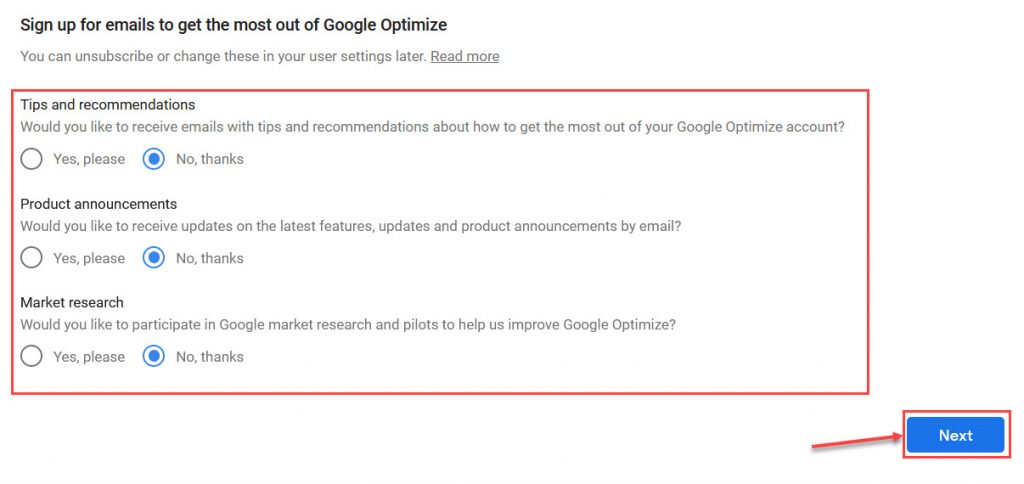
بعد ذلك عليك أن تقوم بتحديد إعدادات الحساب وتوافق على شروط استخدام الخدمة وتحدد بلدك من الصفحة التالية التي تظهر، ثم تقوم بالنقر على زر (Done).
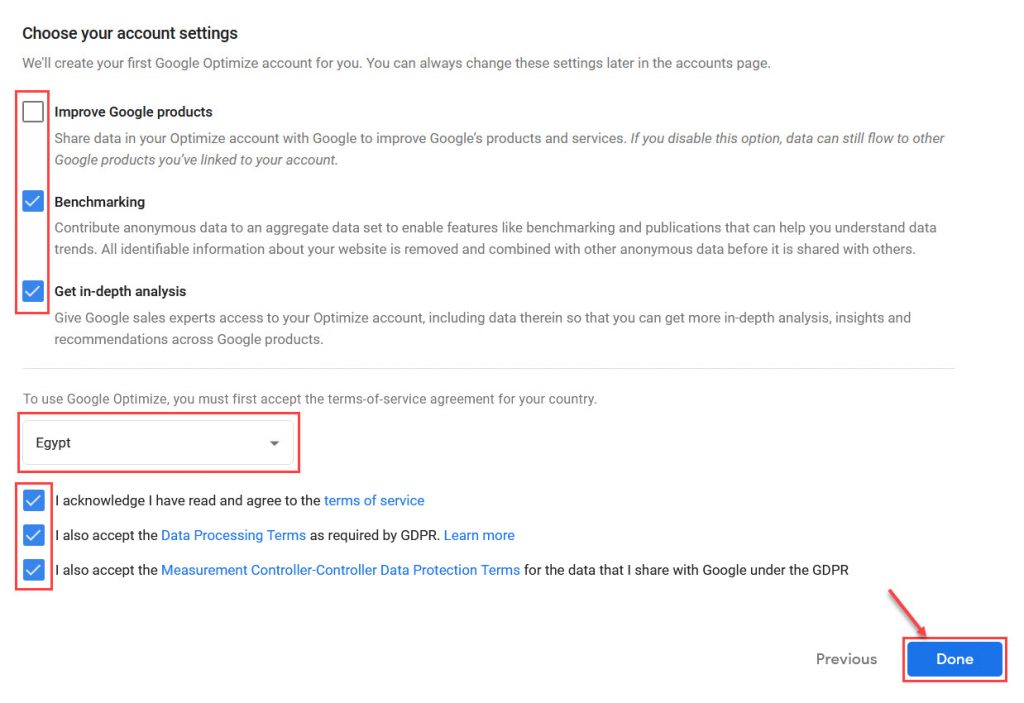
وبذلك تكون قد انتهيت من إعداد حسابك في Google Optimize، ويجب عليك أن تقوم بربطه بإحصاءات جوجل (Google Analytics) تمهيدًا لبدء استخدام الأداة لإنشاء اختبارات A/B في موقع الووردبريس الخاص بك.
لفعل ذلك، انقر على كلمة (Settings) الموجودة في أعلى الصفحة لإظهار خيارات الأداة، ثم انقر على زر (Link to Analytics) الموجود ضمن قسم Measurement.
سيظهر لك الآن قسم معنون بـ (Link a property) يطلب منك اختيار الموقع الذي تريده من مواقعك المضافة إلى حساب إحصاءات جوجل، قم باختيار الموقع الذي تريده من القائمة المنسدلة (Select Property)، ثم انقر على زر (Link) الموجود في الأعلى.

سيتم خلال ثوانٍ قليلة إضافة الموقع إلى الحساب، وسيتم إدراج بياناته في قسم Measurement الذي كان يوجد به الزر (Link to Analytics).
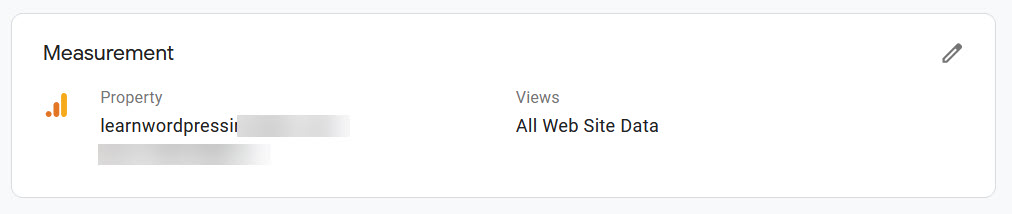
لكن لا يزال يتعين عليك أن تقوم بإدراج كود مخصص تقدمه الأداة إليك إلى صفحات موقعك الإلكتروني التي ترغب بإجراء اختبار فيها. ستجد الكود الذي يجب أن تضيفه إلى صفحات موقعك في مربع نصي ضمن قسم (Setup instructions) الذي يوجد تحت قسم (Measurement).
قم بنسخ الكود وأضفه ضمن وسم الـ head ضمن كود HTML الخاص بموقعك الإلكتروني الذي يعمل بنظام ووردبريس من خلال محرر القوالب الذي يوفر لك إمكانية فعل ذلك يدويًّا أو عبر استخدام إضافة Insert Headers and Footers التي توفر لك إمكانية فعل ذلك بسهولة عبر وضع الكود الذي تريد إضافته في الحقل المخصص ضمن خيارات الأداة ثم النقر على زر (Save).
وبهذا تكون قد انتهيت من عملية إنشاء وإعداد حساب Google Optimize، وأصبح بإمكانك استخدامه لإنشاء اختبارات A/B والاستفادة من النتائج التي تحصل عليها منها.
2. استخدام أداة Google Optimize لإنشاء اختبار A/B
بعد إنشاء حساب في Google Optimize وإعداده، سيكون بإمكانك البدء بإنشاء اختبار A/B الأول عبر النقر على زر (Let's go) الموجود ضمن تبويب (Experiences) في صفحة حسابك.
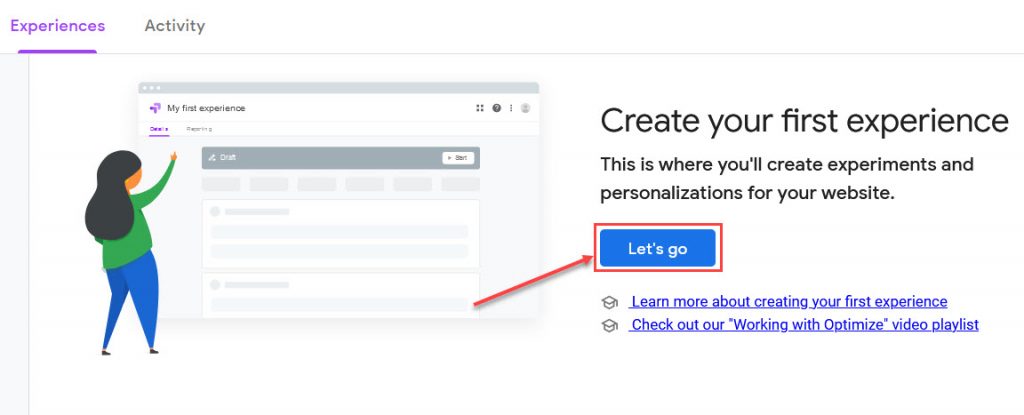
عندما تنقر على زر (Let's go)، ستظهر لك نافذة تطلب منك إدخال وتحديد بعض المعلومات عن الاختبار. أدخل اسمًا مناسبًا للاختبار في حقل (Name)، ثم ضع رابط الصفحة التي تريد تطبيق الاختبار فيها في حقل (URL of the page) الموجود تحته، ثم اختر نوع الاختبار الذي تريد إنشائه، ثم انقر على زر (Create) في الأعلى.
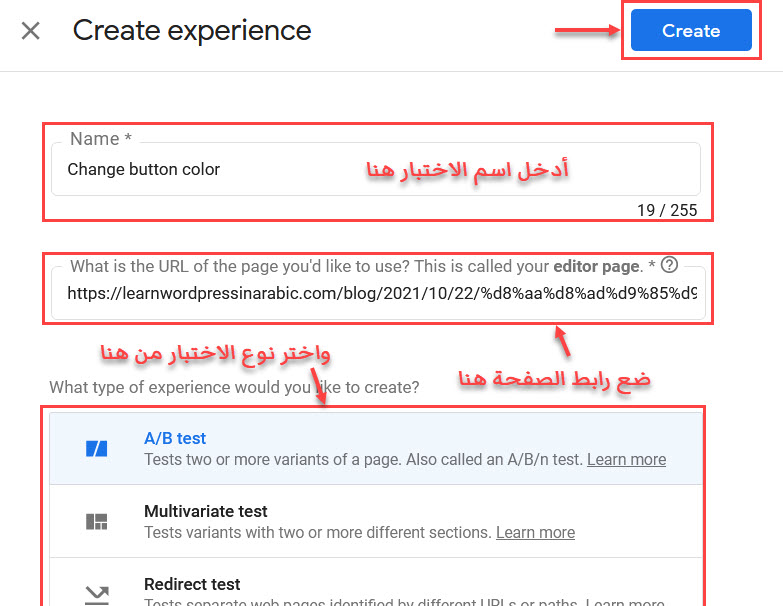
بعد إنشاء الاختبار ستنتقل إلى الصفحة الخاصة به، وعليك إنشاء المتغيرات التي تريد قياس تأثيرها من تلك الصفحة، ومن ثم تحديد الأهداف وبدء الاختبار حتى تحصل بعد انتهائه على النتائج التي تمكنك من اتخاذ القرار المناسب.
ضمن صفحة الاختبار، قم بالنقر على زر (Add Variant)، ثم أدخل اسم المتغير (مثلًا: لون الزر أحمر)، ثم انقر على زر (Done). سيظهر المتغير الذي قمت بإنشائه ضمن قسم المتغيرات في صفحة الاختبار، ويمثل كل متغير موجود في هذا القسم إصدارًا من الصفحة التي نقوم بإجراء الاختبار فيها، ولا تختلف المتغيرات الجديدة عن الإصدار الأصلي من الصفحة في شيء عند إنشاء المتغير، إنما عليك أن تقوم بتحديد الخصائص التي تريد تغييرها لإنشاء إصدار جديد من الصفحة مختلف عن الإصدار الأصلي.
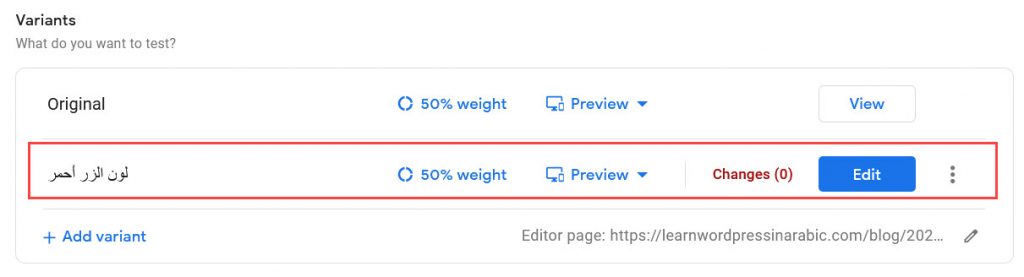
يجب أن تقوم بإضافة متغيرات بعدد إصدارات الصفحة المختلفة عن الإصدار الأصلي التي تريد إنشاءها وعرضها للزوار، ثم بعد ذلك عليك أن تقوم بتعديل كل متغير بشكل منفصل عن الآخر من خلال محرر مخصص لذلك يمكن استخدامه عبر النقر على زر (Edit) الموجود في سطر المتغير ضمن قسم المتغيرات في صفحة الاختبار.
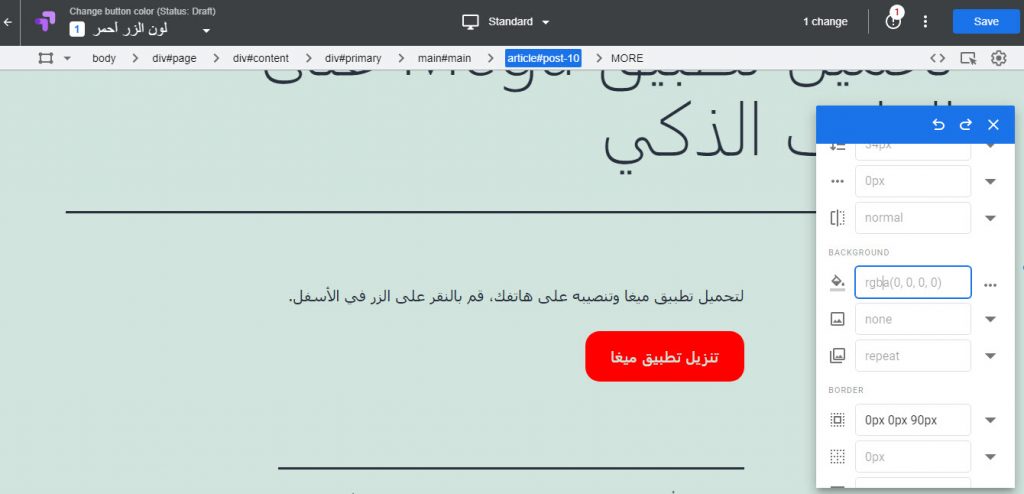
ملحوظة: عندما تقوم بالنقر على زر (Edit) الذي يفترض أن ينقلك إلى صفحة تمكنك من إجراء التعديلات التي تريدها إلى الإصدار الأصلي للصفحة، سيطلب منك الموقع أن تستخدم متصفح جوجل كروم إذا كنت تستخدم متصفحًا آخر، وفي حال لم تكن إضافة Optimize Chrome مثبتة على المتصفح، سيُطلب منك تثبيتها. قم بتنفيذ ما يطلبه الموقع، ثم أعد النقر على الزر للانتقال إلى صفحة التعديل.
يمكنك أن تقوم بإجراء أي تعديل تريده ضمن صفحة التحرير بسهولة، إذ تتضمن الصفحة الكثير من الأدوات التي تسهل عليك مهمة التعديل، كما توجد الكثير من الخيارات التي تسهل التنقل بين الإصدرات (المتغيرات) المختلفة والتراجع عن التغييرات وغير ذلك. بعد أن تنتهي من إجراء التعديلات التي تريدها عليك النقر على زر (Save).
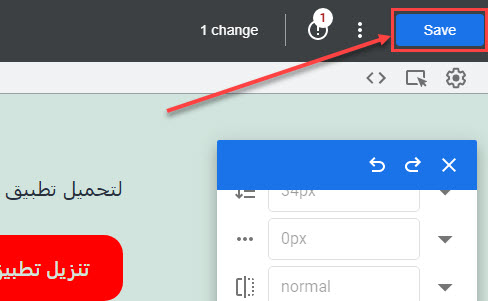
الجدير بالذكر أنه بالإضافة إلى القيام بالتعديلات على مظاهر العناصر في الصفحة، قد يتوجب عليك أن تقوم بإجراء تعديلات تساعدك على تتبع ما يفعله الزوار في الصفحة من أجل معرفة تأثير التغيير الذي قمت بإجرائه على طريقة تصرف الزائر.
بعد إجراء التعديلات التي تريدها على جميع إصدارات الصفحة، يتوجب عليك تحديد الأهداف التي تسعى إلى دراسة تأثير التغييرات التي قمت بها عليها من قسم الأهداف المعنوَن بـ (Objectives) في صفحة الاختبار نفسها.
توجد طريقتين لتحديد الأهداف، الطريقة الأولى تعتمد على اختيار الهدف من القائمة، وهي الطريقة الأسهل لكنها توفر فقط إمكانية تحديد هدف من الأهداف الافتراضية مثل معدل الارتداد، وعدد مرات مشاهدة الصفحة، ومدة الجلسة، أو من الأهداف التي أنشأتها سابقًا في حسابك في إحصاءات جوجل.
أما الطريقة الثانية فتمكنك من تحديد وإنشاء هدف مخصص بنفسك، مثل النقر على زر موجود في الصفحة أو غير ذلك، لكن شرحها يحتاج إلى أكثر من مجرد فقرة نظرًا لوجود الكثير من أنواع الأحداث التي يمكن للمستخدم القيام بها في الصفحة، كما أنها تتطلب إنشاء تتبع للحدث في إحصاءات جوجل، ولذلك لن نشرح هذه الطريقة هنا.
لتحديد هدف بالطريقة الأولى، عليك أن تقوم بالنقر على زر (Add experiment objective)، ثم تنقر من القائمة المنسدلة التي تظهر على خيار (Choose from list)، إذ ستظهر لك الأهداف الافتراضية والمعدة مسبقًا، ويمكنك الاختيار من بينها.
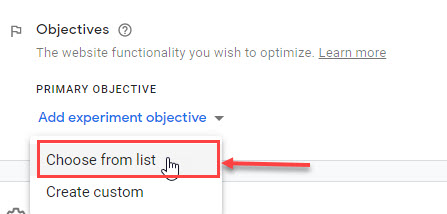
ثم بعد تحديد الأهداف التي تريد دراسة مدى تأثير تغييراتك على الصفحة عليها، سيكون باستطاعتك أن تبدأ الاختبار من خلال النقر على زر (Start) في الأعلى، ثم إعادة النقر على زر (Start) مرة أخرى في مربع الحوار الذي يظهر.
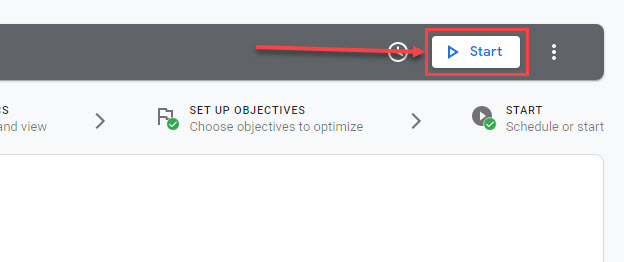
بعد تشغيل الاختبار سيكون بإمكانك متابعة النتائج في صفحة (Reporting) الخاصة بالاختبار، والتي توفر جميع المعلومات التي ستحتاج إليها لتحديد إصدار الصفحة الأفضل بالنسبة للهدف الذي حددته (الإصدار الأفضل في دفع الزوار لتنفيذ المهمة المطلوبة لتحقيق الهدف)، وذلك بعد مرور مدة كافية وجمع الأداة المعلومات المطلوبة لتحديد الإصدار الأفضل بقدر كبير من الدقة.
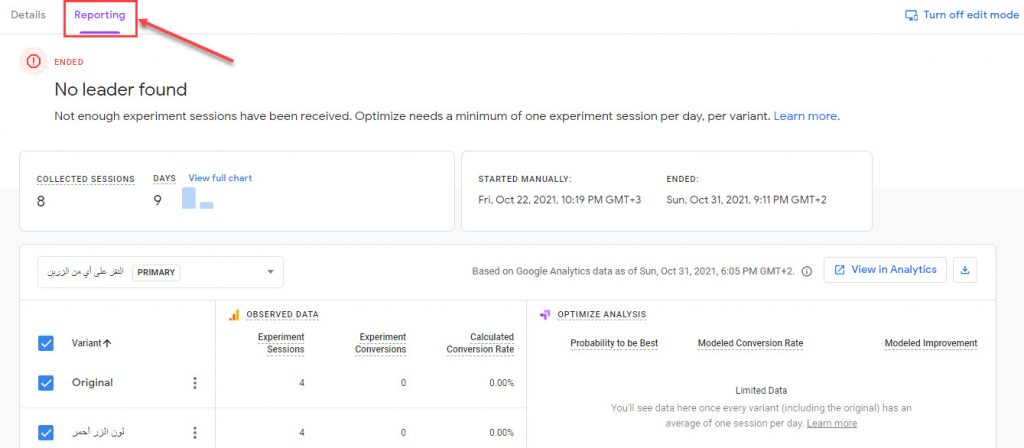
وبعد معرفة الإصدار الأفضل من الصفحة، يمكنك أن تعتمده ليظهر لجميع الزوار بدلًا من نسبة محددة منهم فقط، وبهذا تضمن أن تحصل على فائدة أكبر من الزوار الذين يزورون الصفحة.
وبهذا نكون قد انتهينا من شرح اختبار A/B وفوائده، وتعريفكم بأنواعه المختلفة، وإعطائكم لمحة مفصلة عن كيفية إنشائه في الووردبريس، ونشير في الختام إلى أن أداة Google Optimize التي شرحناها هنا توفر الكثير من الخيارات القوية الأخرى المتعلقة باختبار الانقسام التي لم نأتِ على ذكرها في هذه المقالة، ويمكنكم تجربتها واستخدامها لمعرفة مدى قوتها والفوائد التي يمكن أن تقدمها للموقع الإلكتروني.



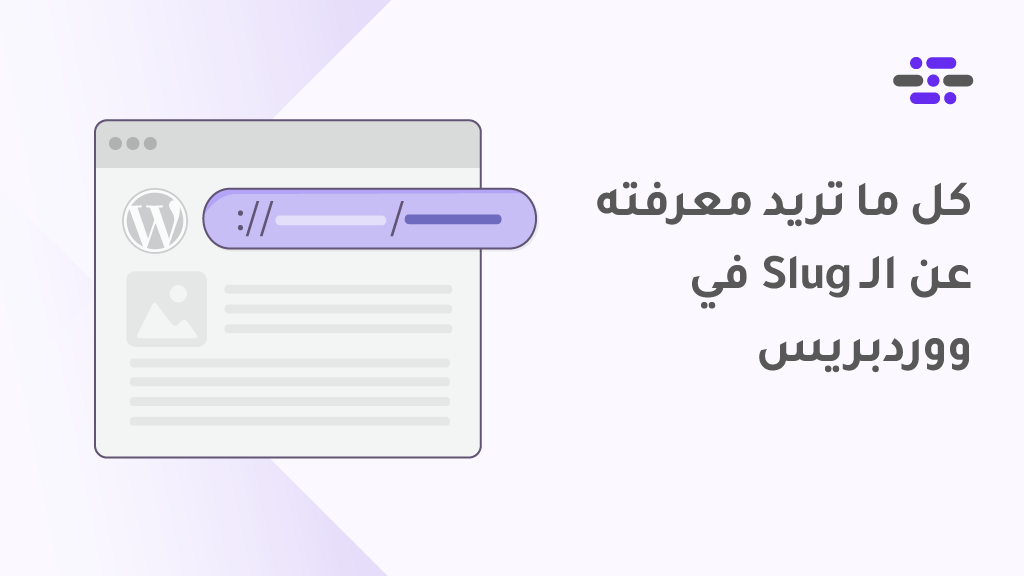
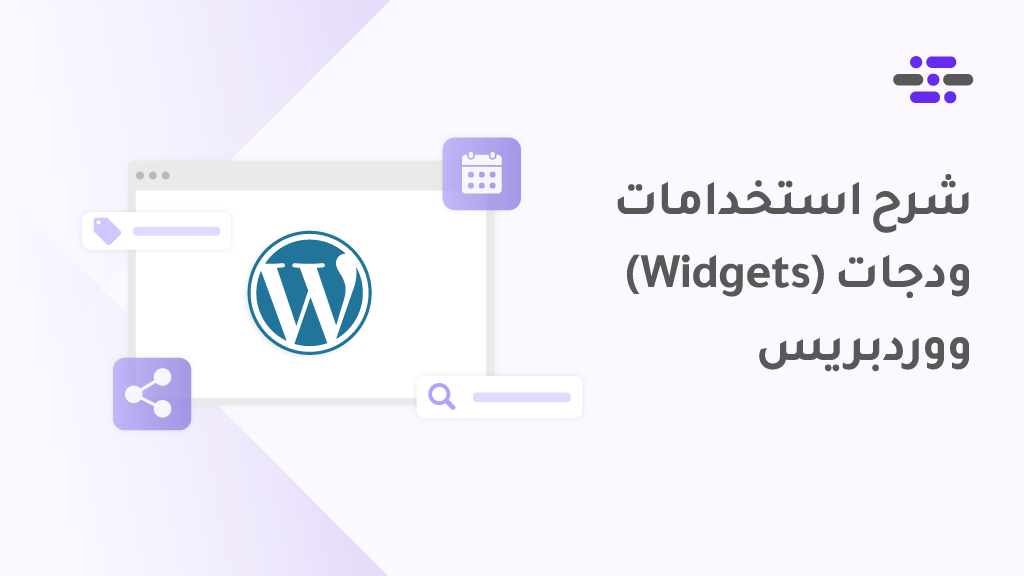
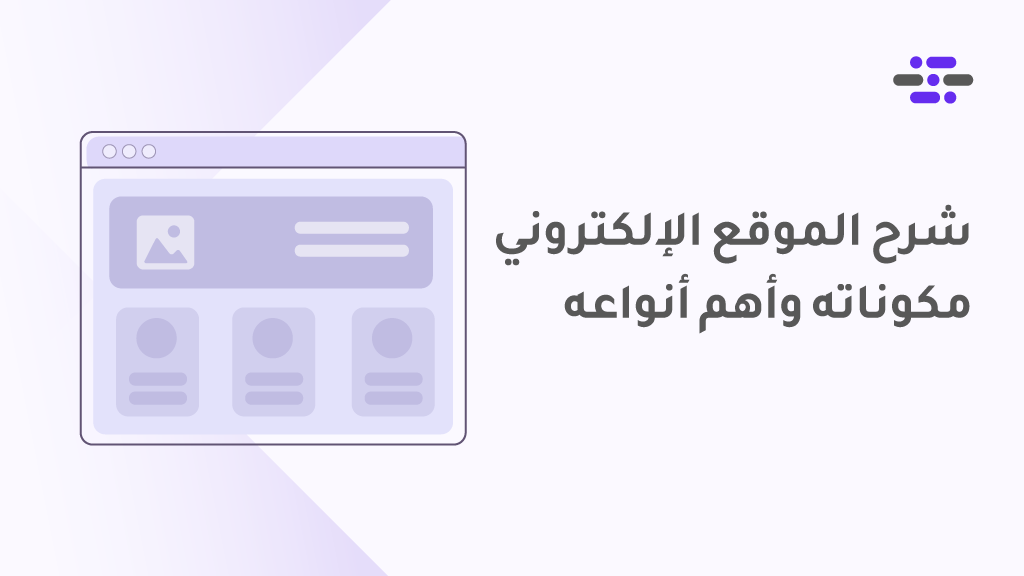
اترك تعليقك